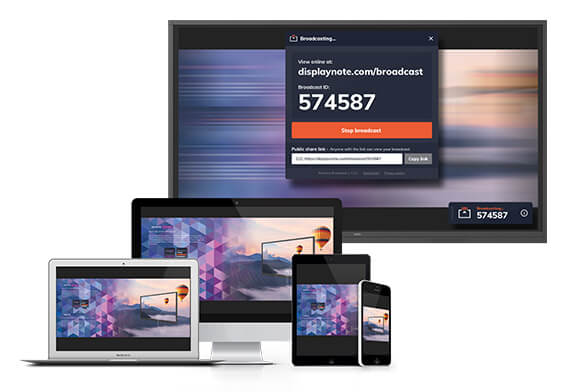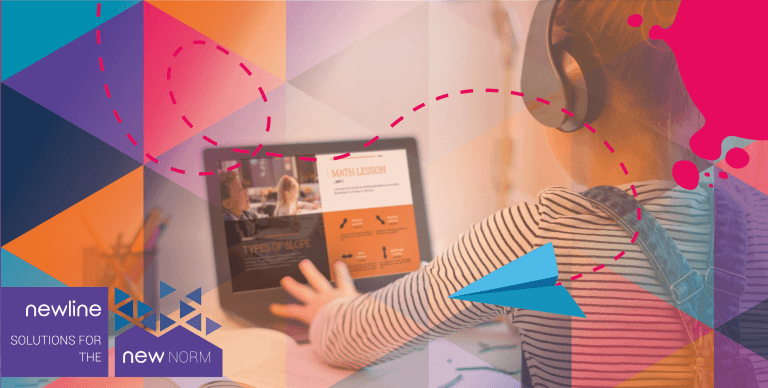Articolo di Sistemi Integrati
L’ecosistema Newline, in termini di soluzioni software, è composto da 4 principali applicazioni – tutte gratuite – basate sulla collaborazione, sul coinvolgimento dei partecipanti alle riunioni/lezioni, sulla possibilità di dar vita a sessioni didattiche interattive e – per chi lavora dietro le quinte – sulla gestione semplice e flessibile di tutte le funzionalità da remoto.
I software che compongono l’ecosistema Newline sono quattro, nello specifico:
- Cast, per condividere lo schermo e i documenti degli smart device personali sul monitor della sala riunione o dell’aula scolastica;
- Broadcast, per trasmettere ai partecipanti a una riunione, un convegno, una lezione scolastica quello che viene visualizzato dal monitor di sala;
- Launch Control, per accedere con estrema immediatezza al proprio account di Office 365 e ai documenti di OneDrive;
- Display Management Plus, per gestire da remoto un monitor o un gruppo di monitor Newline.
Tutti questi software sono gratuiti; nella tabella dedicata è possibile vedere quali sono a corredo con ciascuno dei modelli che compongono la lineup Newline, lineup suddivisa fra monitor dedicati solo al mercato Education e monitor dedicati a entrambi i mercati Education e Business.
È importante sottolineare che tutti i software sono stati pensati per incrementare la produttività nel lavoro d’ufficio come in un’aula scolastica, e sono d’altra parte applicabili a qualsiasi contesto che richieda lo svolgersi di processi di collaborazione efficace, una collaborazione che con il diffondersi dello smartworking più che mai, è diventata strettamente dipendente dalla capacità di aziende e scuole di fornire strumenti software adeguati.
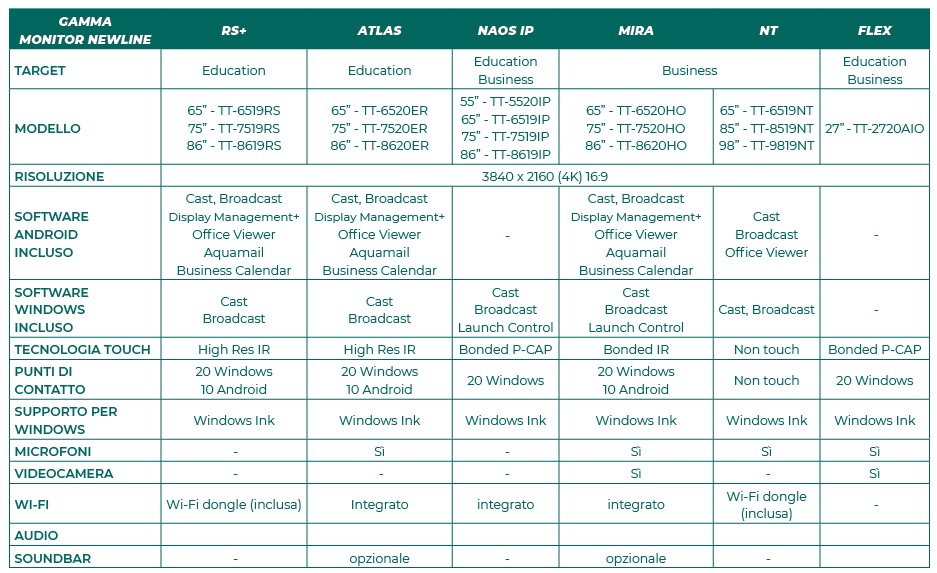
Launch Control, accesso immediato ai contenuti di Office 365
Launch Control è un software gratuito che: consente di accedere direttamente al proprio account Office 365 per visualizzare sul monitor touch i file memorizzati nel proprio OneDrive; di gestire Microsoft Calendar (ovvero visualizzare rapidamente il calendario della stanza in cui si trova il monitor e prenotare la tua riunione); di avviare le chiamate di videoconferenza via Teams e Skype (basta un tocco su “Avvia la riunione” per iniziare il meeting attivando la videoconferenza che hai programmato). Grazie a questa soluzione, i partecipanti a una riunione possono anche avviare altre applicazioni necessarie per svolgere le attività all’ordine del giorno, condividendo contenuti e funzionalità con lo schermo.
Sul piano più strettamente tecnico, Launch Control funziona sfruttando due applicazioni: un software da installare in un PC (sistema operativo Windows) che rimane collegato allo schermo e l’app da installare negli smart device degli utenti (supportati sia Android o iOS).
Quando il PC collegato al monitor touch rileva nelle vicinanze, via Bluetooth, la presenza di uno smart device dotato di Launch Control, i due dispositivi avviano la comunicazione utilizzando il middleware RabbitMQ che supporta il protocollo di crittografia TLS e garantisce un livello di sicurezza adeguato (ricordiamo anche, sempre a garanzia della security, che i backend di Launch Control sono residenti sui server di Microsoft Azure).
Per quanto riguarda le videoconferenze, Launch Control sfrutta Microsoft Teams o Skype; in particolare, è estremamente utile per agevolare i flussi di lavoro, come è già stato accennato, la possibilità di avvivare con un click le riunioni/lezioni pianificate dagli utenti tramite Microsoft Calendar. Tuttavia, nel caso in cui le applicazioni Teams oppure Skype non fossero installate nel PC del monitor touch, Launch Control provvederà ad avviare la conferenza in modalità web browser.
Sempre sul tema sicurezza, tutt’altro che secondario, diciamo anche che per garantire il più elevato livello di privacy, quando un utente si collega al sistema via Launch Control, tutte le applicazioni attivate (tranne quelle di Windows Store) vengono eseguite in modalità ‘utente privato’ o ‘utente temporaneo’. Ciò significa che qualsiasi dato locale o memorizzato nella cache viene cancellato non appena l’utente si scollega dal sistema.
Cast, per condividere lo schermo e i documenti sul monitor
Newline Cast consente di visualizzare sul monitor touch presente in una sala riunione o in un’aula scolastica i documenti del proprio laptop, smartphone o tablet.
Con Cast la condivisione del proprio schermo avviene in modalità wireless, senza dover utilizzare alcun cavo di collegamento.
Per effettuare la condivisione è possibile utilizzare una qualsiasi configurazione di rete (principale, secondaria, per ospiti, hotspot anche in combinazione fra loro).
Per iniziare a condividere i contenuti sono sufficienti pochi e semplici passi:
- scaricare e installare l’App dedicata;
- selezionare l’opzione ‘Connetti’;
- inserire l’ID della sessione (il codice generalmente viene visualizzato sul monitor) e il proprio nome;
- cliccare su ‘Partecipa’.
Newline Cast è un software gratuito che supporta i sistemi operativi Microsoft Windows, macOS, Google Cast, Android e iOS. L’ultima release di software, disponibile da fine 2020, oltre al già citato Google Cast (supporto al protocollo nativo di casting), ha reso disponibile una nuova App dedicata a iPad che consente: di utilizzare AirPlay e la funzione Floating ID per avere sempre visibile sullo schermo l’ID della sessione; la possibilità di disconnettere gli utenti dalla sessione anche in modalità Grid View; otto nuove lingue, fra cui l’italiano.
Newline Cast si concentra soprattutto sulla presentazione wireless ma offre anche altre funzionalità che potenziano la collaborazione durante le riunioni/lezioni. La funzione ‘Whiteboard’, ad esempio, consente ai partecipanti di disegnare e prendere appunti, per riordinare visivamente i passaggi più importanti. Appunti e disegni possono essere realizzati da ogni partecipante e visualizzati sul monitor touch principale, così come realizzati sul monitor touch e visualizzati sui laptop/smart device di ogni utente.
Broadcast, invio contemporaneo di contenuti fino a 200 utenti, wireless
Può capitare che durante una riunione non si riesca a decifrare chiaramente i contenuti delle slide o dei video visualizzati sui monitor o sullo schermo di videoproiezione, ad esempio perché si è seduti molto distanti.
Il software Newline Broadcast è stato pensato per risolvere questo problema, perché consente al relatore di ‘trasmettere’ a tutti i partecipanti della riunione la sua presentazione.
Ciascun partecipante, grazie al software Broadcast, potrà visualizzare sul proprio laptop o su uno smart device tutto ciò che il relatore visualizzerà durante il suo intervento.
È possibile inviare i contenuti contemporaneamente fino a 200 persone, purché dotate di PC Windows, smartphone e tablet Android e iOS.
Questo software viene preinstallato sui monitor Newline (fa eccezione solo il modello Flex), quindi è pronto all’uso senza dover effettuare altre operazioni. Lato utente, invece, è sufficiente utilizzare un browser, perché l’applicazione è web-based.
Display Management Plus, gestione dei monitor da remoto
Questo software gratuito, specifico per amministratori IT (educational e corporate) consente di gestire da remoto, attraverso un portale cloud-based dedicato, un numero illimitato di monitor Newline.
Fra le numerose funzioni disponibili, oltre alle informazioni di sistema, segnaliamo:
- possibilità di gestire l’intero parco monitor organizzato per gruppi;
- modifica delle impostazioni memorizzate, standard e avanzate;
- invio messaggi di allerta;
- installazione/disinstallazione e abilitazione/disabilitazione di App su monitor selezionati, anche con download da Google Play;
- gestione degli aggiornamenti;
- desktop remoto per attività di assistenza tecnica, software o supporto operativo.